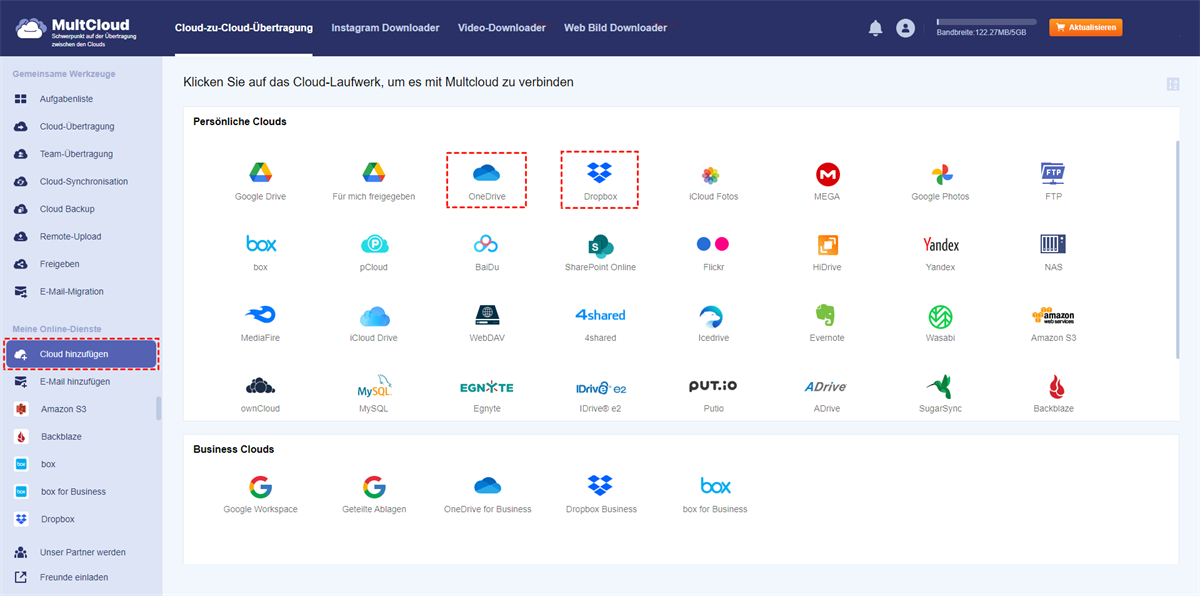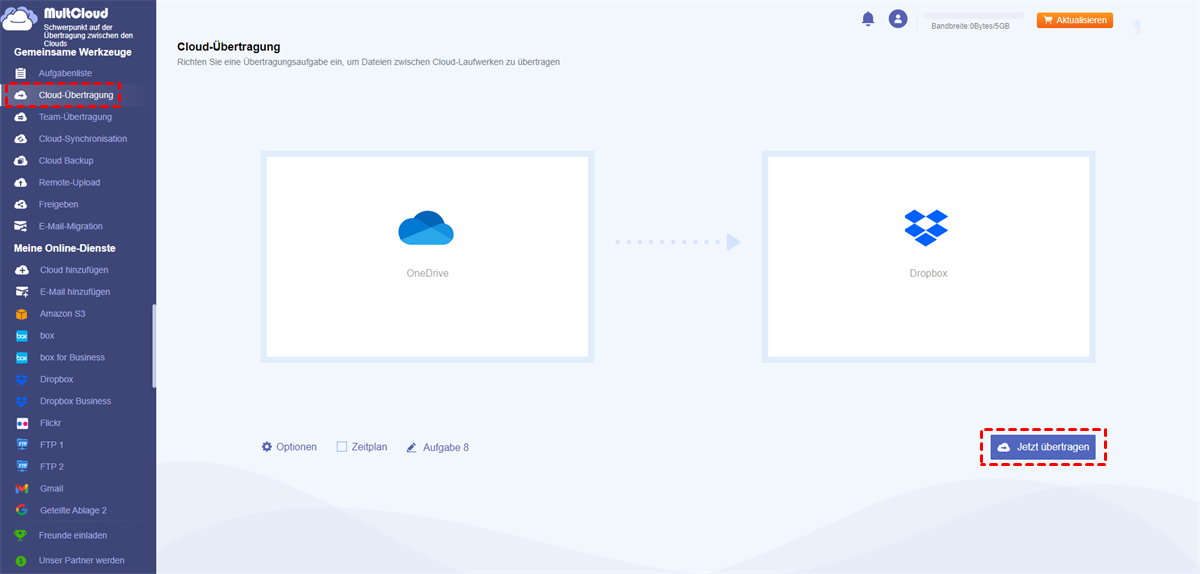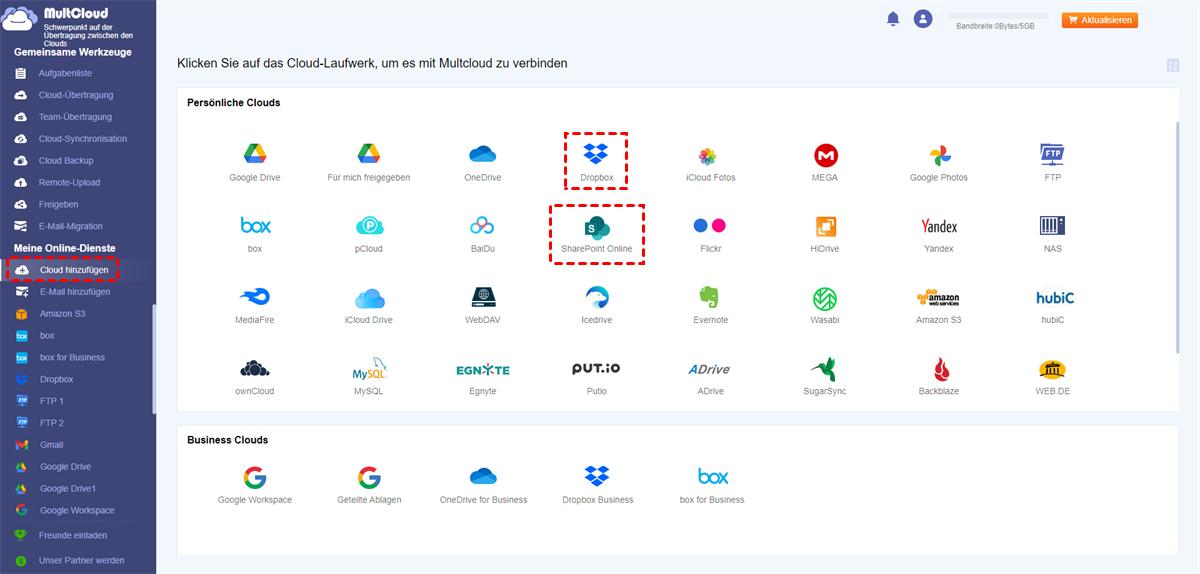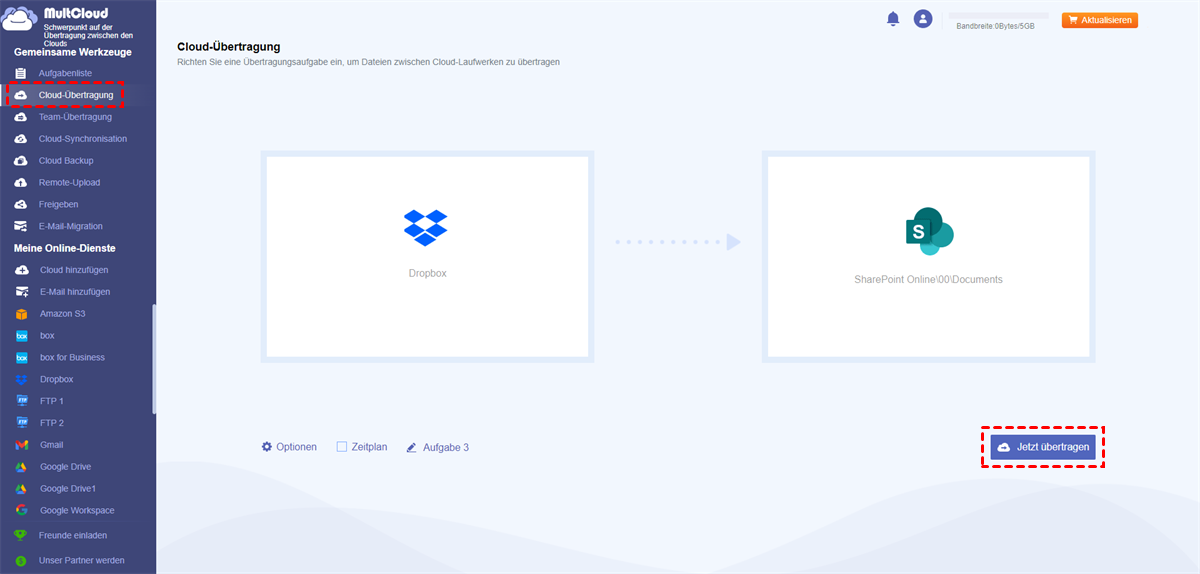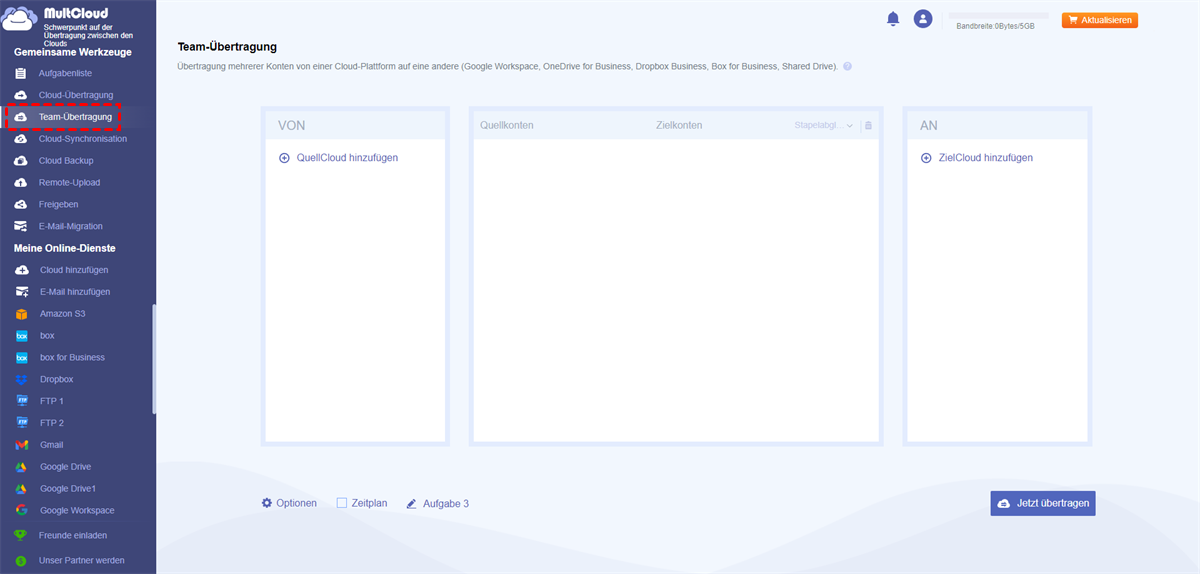Schnelle Suche:
Vorwort
Dropbox ist einer der bekanntesten Hosting-Dienste und bietet Cloud-Speicher und -Synchronisierung für Endbenutzer und Organisationen. Es umfasst mehrere Funktionen zur Zusammenarbeit an Inhalten und Ereignissen. Viele Menschen bevorzugen Dropbox aufgrund seiner benutzerfreundlichen Funktionen und seiner Standard-App auf vielen Android-Geräten.
Dropbox hat nicht nur eine große Anzahl kostenloser Benutzer, sondern auch viele kostenpflichtige Benutzer. Da viele Cloud-Dienste für die Speicherung großer Datenmengen überteuert sind, bietet Dropbox wettbewerbsfähige Preispläne ab 8,25 USD pro 1 TB. Viele andere Cloud-Speicherbenutzer ziehen es vor, ihre Cloud-Daten zu Dropbox zu migrieren.
Bestes Dropbox-Migrationstool --- MultCloud
Möchten Sie viele Dateien von anderen Cloud-Speicherdiensten zu Dropbox migrieren? Wenn Sie einige oder alle Dropbox Daten übertragen möchten, können Sie mit MultCloud diese Aufgabe durchführen. Darüber hinaus können Sie auch Cloud-Synchronisation verwenden, um Daten von anderen Clouds zu Dropbox zu migrieren (z. B. OneDrive auf Dropbox sichern).
MultCloud unterstützt mehr als 30 führende Cloud-Speicherdienste, darunter Google Drive, Google Workspace, Dropbox, Dropbox for Business, SharePoint Online, Google Fotos, MEGA, Flickr, Amazon S3 usw. MultCloud kann an einem Ort mehrere Cloud-Speicherkonten verwalten und über 30 Migrationen von und zu Dropbox durchführen.
Vorteile der Verwendung von MultCloud für die Datenmigration:
Migration von allen Dateitypen: Wenn Sie MultCloud zum Migrieren von Daten verwenden, können Sie alle Arten von Daten in Ihrem Konto verschieben, z. B. Bilder, Videos, Textdokumente, Programmdateien usw.
Berechtigungen und sichere Migration: Das Autorisierungssystem von MultCloud basiert auf OAuth, einem Standardautorisierungsframework, das es Drittanbieteranwendungen ermöglicht, ohne Benutzernamen und Kennwörter auf mehrere Cloud-Konten zuzugreifen. Und Sie müssen sich keine Sorgen mehr machen, wichtige Daten zu verlieren.
Migration von Massenbenutzer: Administratoren können Team-Übertragung verwenden, um Massenmigrationen zwischen ihren Dropbox Business-Unterkonten durchzuführen.
Automatische Migration: Nachdem Sie in „Zeitplan“ eine bestimmte Zeit festgelegt haben, kann MultCloud die Migrationsaufgabe automatisch entsprechend der festgelegten Zeit verarbeiten.
Verwenden Sie das Dropbox-Migrationstool zum Migrieren von Dateien
MultCloud-Funktionen werden häufig verwendet, um Dateien von anderen Cloud-Speicherdiensten zu Dropbox oder umgekehrt zu migrieren. Mit MultCloud können Benutzer ihre Cloud-Konten einfach mit MultCloud synchronisieren und alle ihre Cloud-Dateien in 3 einfachen Schritten migrieren.
Situation 1: Daten aus anderen Clouds zu Dropbox migrieren
Sie können den folgenden Artikelinhalt durchlesen, um Dateien von anderen Anbietern auf Dropbox zu verschieben (z. B. Migrieren von OneDrive zu Dropbox)
Schritt 1. Registrieren. Sie müssen sich für ein Konto registrieren.
Schritt 2. Clouds hinzufügen. Klicken Sie auf das Symbol „Cloud hinzufügen“ und fügen Sie OneDrive und Dropbox zu MultCloud hinzu.
Schritt 3. Erstellen Sie eine Cloud-Übertragungsaufgabe. Klicken Sie auf das Symbol „Cloud-Übertragung“ und wählen Sie OneDrive oder darin enthaltene Dateien und Ordner als Quelle und Dropbox oder darin enthaltene Ordner als Ziel. Klicken Sie dann auf „Jetzt übertragen“, um den Vorgang abzuschließen.
Hinweise:
- Wenn Sie die Aufgabe nicht sofort ausführen möchten, können Sie auf das Symbol „Zeitplan“ klicken und MultCloud führt sie nach der Einrichtung aus, selbst wenn Sie Ihren Computer ausgeschaltet haben.
- Die Option „Optionen“ bietet weitere Funktionen. Sie können beispielsweise E-Mail-Benachrichtigungen einrichten, die Sie an die Erledigung von Aufgaben erinnern. Darüber hinaus können Sie Dateien von OneDrive zu Dropbox verschieben, indem Sie die Funktion „Entfernen Sie alle Quelldateien, nachdem die Übertragung abgeschlossen ist.“ aktivieren.
- Umgekehrt können Sie auch ganz einfach Dateien von Dropbox zu OneDrive verschieben, wie oben beschrieben.
Situation 2: Dropbox-Daten in andere Clouds migrieren
Mit dem Dropbox-Migrationsassistent --- MultCloud können Sie auch Daten von Dropbox zu anderen Anbietern migrieren, beispielsweise Dropbox zu SharePoint Online.
Schritt 1. Fügen Sie Ihre Dropbox- und SharePoint Online-Konten zu MultCloud hinzu. Sobald Ihr Konto erstellt ist, melden Sie sich bei der Plattform an. Klicken Sie im Hauptfenster links auf die Registerkarte „Cloud hinzufügen“ und wählen Sie die einzuschließende Cloud-Marke aus. Folgen Sie dann den Anweisungen, um das Hinzufügen der Cloud abzuschließen.
Hinweis: Sie können jeweils nur ein Cloud-Konto hinzufügen. Daher sollten Sie den Vorgang wiederholen, um weitere Clouds hinzuzufügen.
Schritt 2. Migrieren Sie Dropbox mithilfe von Cloud-Übertragung zu SharePoint. Wechseln Sie nun zur Registerkarte „Cloud-Übertragung“ und geben Sie als Quelle und Ziel Dropbox bzw. SharePoint Online an. Klicken Sie abschließend auf „Jetzt übertragen“.
Hinweise:
- Mit Cloud-Übertragung können Sie nicht nur einzelne Dateien, sondern alle Dateien von Dropbox auf Ihr SharePoint-Konto übertragen.
- Bei Bedarf können Sie einen Ordner in SharePoint als Quelle und Dropbox als Ziel festlegen, um SharePoint zu Dropbox zu migrieren.
- Wenn Sie sehr große Datenmengen übertragen müssen, können Sie Ihr Konto für superschnelle Übertragungsgeschwindigkeiten auch auf ein Premium-Konto upgraden, sodass MultCloud 10 Threads verwendet, um Ihre Dateien zwischen den Clouds zu übertragen.
Wenn Sie Dropbox Business- oder G Suite-Administrator sind und Daten zwischen Geschäftskonten übertragen möchten, können Sie auch die Team-Übertragung-Funktion im Dropbox-Migrationstool verwenden, um alle Ihre Konten problemlos von einer Business-Cloud in eine andere zu migrieren. MultCloud kann Ordner in zwei verschiedenen Business-Clouds automatisch koppeln und Dateien von einer Cloud in die andere migrieren.
Zusammenfassung
Mit diesem Dropbox-Migrationstool können Sie nicht nur die Migration von und zu Dropbox durchführen, sondern mit der Funktion „Cloud-Synchronisation“ auch eine Cloud mit einer anderen synchronisieren. Sie können beispielsweise Google Fotos mit Dropbox synchronisieren oder Flickr mit Google Fotos sichern.
Darüber hinaus kann MultCloud Ihnen dabei helfen, interessante Filme, aussagekräftige E-Books oder andere Dateien auf Cloud-Laufwerke herunterzuladen, indem es Torrent-Dateien und Magnet-Links analysiert, z. B. das direkte Herunterladen von Torrent-Dateien in die MEGA-Cloud.
Neben den oben genannten Funktionen unterstützt MultCloud auch andere nützliche Grundfunktionen. Sie können beispielsweise die folgenden Vorgänge an den Dateien oder Ordnern im Cloud-Laufwerk ausführen: Teilen, Herunterladen, Löschen, Umbenennen, Kopieren und Einfügen usw. Wenn Sie dies ausprobieren möchten, registrieren Sie bitte zuerst ein Konto und rufen Sie dann die Hintergrundoberfläche auf, um es zu verwenden.
MultCloud unterstützt Clouds
-
Google Drive
-
Google Workspace
-
OneDrive
-
OneDrive for Business
-
SharePoint
-
Dropbox
-
Dropbox Business
-
MEGA
-
Google Photos
-
iCloud Photos
-
FTP
-
box
-
box for Business
-
pCloud
-
Baidu
-
Flickr
-
HiDrive
-
Yandex
-
NAS
-
WebDAV
-
MediaFire
-
iCloud Drive
-
WEB.DE
-
Evernote
-
Amazon S3
-
Wasabi
-
ownCloud
-
MySQL
-
Egnyte
-
Putio
-
ADrive
-
SugarSync
-
Backblaze
-
CloudMe
-
MyDrive
-
Cubby